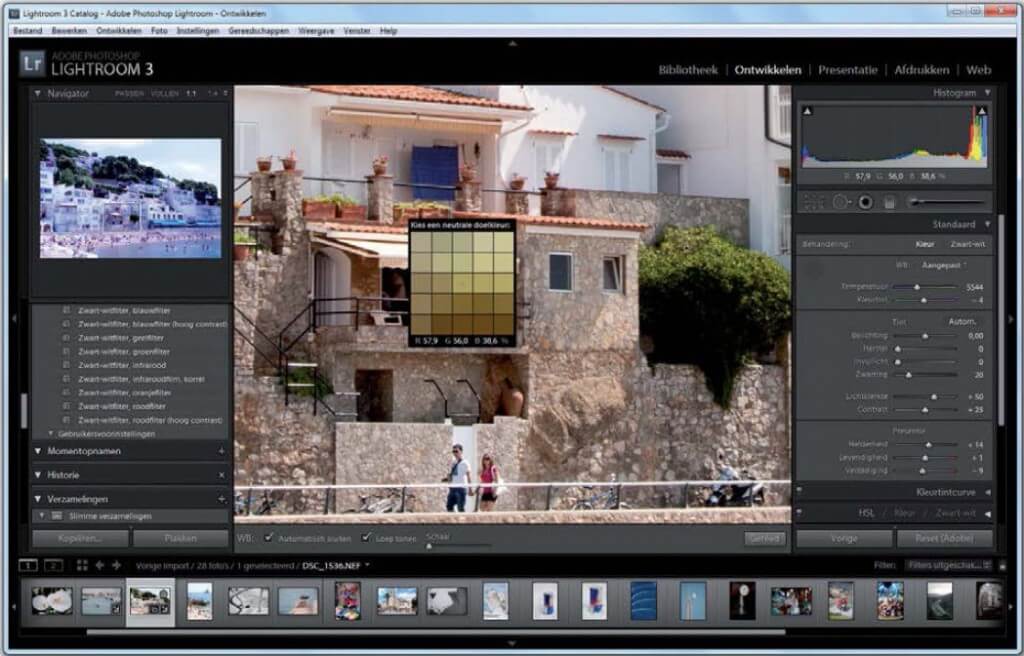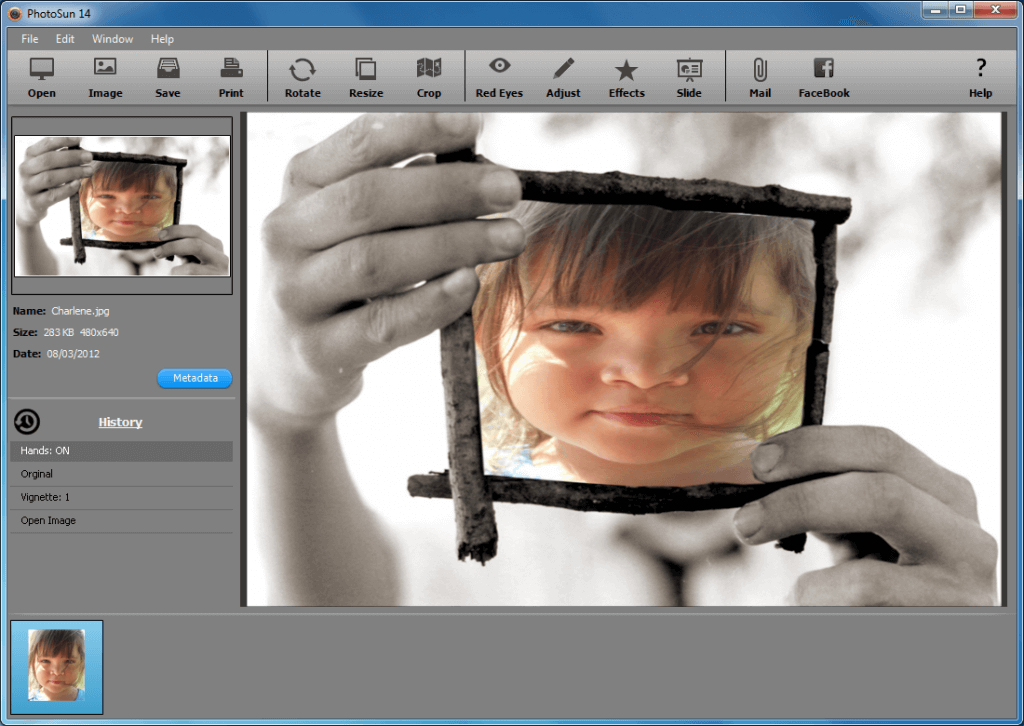Adobe behoort niet tot de pioniers onder de raw-converters en heeft ook geen echt opvallende kenmerken. Desondanks heeft Adobes workflowconcept mede door tactische overnames snel de desktops van de fotografen weten te veroveren. De ontwikkelaars van Lightroom zijn erin geslaagd om bewerking, beheer en publishing in één zeer logische en efficiënte workflow te verenigen. Ook heeft het programma als enige uit de test een Nederlandstalige interface.
Onder de motorkap is er bij versie 3 nogal wat gebeurd. Im-, exporteren en bewerkingsprocessen werken nog steeds op de achtergrond en worden razendsnel uitgevoerd. Het importeren en exporteren en processen met rekenintensieve filters als vertekeningscorrectie van de lens profiteren direct van meerdere processorkernen – Lightroom verdeelde de belasting netjes over alle acht de cores. Voor andere filters, zoals ruisvermindering, waren vier kernen nog steeds genoeg. In de overzichtelijk ingedeelde interface zie je rechtsboven vijf modules, waartussen je makkelijk kunt switchen: Bibliotheek, Ontwikkelen en de drie presenteermodules Presentatie, Afdrukken en Web. Links in beeld staat de navigatiebalk, waarmee je ondermeer snel catalogi, mappen en verzamelingen kunt bereiken. Rechts staan de modulespecifieke bewerkingspanelen zoals snelcorrectiefilters en velden voor metagegevens in de bibliotheek. Onder ‘Ontwikkelen’ zie je regelaars voor de belichting, tinten en lenscorrecties en onder de presenteermodules staan lay-out- en exportinstellingen voor afdrukken, diashows en webpresentaties.
Lightroom is vooral goed in het individueel en batchgewijs bewerken van bestanden en het continu schakelen tussen deze twee steunpilaren van raw-tuning. Veel problemen worden al tijdens het importeren opgelost: je kunt standaardinstellingen onafhankelijk van de camera en ISO-waarde opslaan, zodat de foto’s meteen in de voorkeurslayout met automatisch gereduceerde ruis op het scherm verschijnen. Cameraspecifieke kleurprofielen die met behulp van kleurstalen en Adobes Profile Editor zijn gemaakt, mengen bonte tinten duidelijk beter dan de HSL-regelaars, waardoor je naderhand veel minder hoeft te bewerken. Tot slot bevat de automatisch opgemaakte look ook algemene contrast- verzadiging-, belichting- en helderheidsinstellingen.
In tegenstelling tot Aperture werkt de software van Adobe een selectie afbeeldingen synchroon af. De AutoSync-knop schakelt snel van individuele naar batchbewerking en terug, de selectie blijft daarbij behouden. Lightroom neemt metadata en presets onconventioneel over met behulp van een spuitbus: instelling kiezen, op een of meerdere previews spuiten en klaar is Kees. Het idee is overgenomen van Photoshop en Illustrator.
Ook diverse praktische detailoplossingen in de omgang met bewerkingsfilters en metadata besparen veel tijd. Op het moment dat je bijvoorbeeld de grijswaardepipet bij je zoektocht naar het perfecte, neutrale punt nog over de foto beweegt, toont het previewvenster het verwachte resultaat al realtime – dit bespaart je veel geklik en herstelacties als ongedaan maken. De correctie van toonwaarden en HSL bezitten een directe selectietool, die de gewenste waarden via klikken en slepen op de afbeelding toepast. Ook mengkleuren kun je op deze manier van verzadiging
ontdoen of een andere kleur geven. Bij de klassieke methode moet je dan meerdere schuifregelaars op elkaar afstemmen. De functieomvang van Lightroom eindigt ongeveer waar die van Photoshop begint. Per instelling heb je in Lightroom maar één filterlaag tot je beschikking – en niet onbeperkt veel curven en HSL-mixers zoals bij Bibble en Aperture. De filterpenselen passen lokaal alleen basisparameters als contrast, verzadiging en belichting aan. Uitgebreide filters zoals curven en HSL-instellingen mag je niet maskeren en in curven kun je de kleurkanalen niet apart bewerken. Je kunt ervan uitgaan dat Adobe zich in toekomstige ontwikkelingen van bepaalde onderdelen zoals lagen en maskers terughoudend zal opstellen.
Het is geen verrassing dat Lightroom en Photoshop naadloos samenwerken: naast EXIF- en IPTC-informatie kunnen ze ook de verwerkingsinstellingen van een raw-bestand via XMP uitwisselen. Raw-bestanden die je met Lightroom hebt bewerkt, kun je als ‘smart object’ naar Photoshop overbrengen – deze speciale afbeeldingslaag behoudt de raweigenschappen en de in Lightroom toegepaste filterinstellingen, die je tijdens de verdere bewerking op elk moment nog kunt aanpassen in de Camera Raw-module van Photoshop.
Lightroom-gebruikers moeten het al langer zonder twee handige verworvenheden van de moderne beheertechniek stellen: gezichtsherkenning en gps-ondersteuning. Met deze features zou je alleen maar sneller kunnen zoeken, indexeren en bewerken. Foto’s met gezichten zou je op die manier bijvoorbeeld automatisch met andere instellingen kunnen verwerken dan de overige.